אוהב את מעטפת הגנום אבל הלוואי שתוכלו לערבב את זהעיצוב מודרני עם משהו יותר דמוי Windows? אם כן, ייתכן שתרצה לבדוק את דאש לפאנל. זהו שינוי מעטפת של Gnome המצלם הופך את ה- Gnome Shell לדמויית חלונות על ידי הוספת פאנל מלא בכל הפגישה של ה- Gnome Shell.
התקן דאש ללוח
מקף לפאנל הוא הרחבת Gnome, כך שהוא בסדרכדי להשתמש בו ב- Gnome Shell, יהיה עליכם להתקין אותו. כדי לקבל סיומת זו, הקפד להתקין את אפליקציית השילוב הרשמית של דפדפן Gnome Shell. לא יודעים איך? עקוב אחר המדריך שלנו כאן בכדי להתחיל.
להתקנת האפליקציה Dash to Panel, לחץ על זהקישור כאן כדי לעבור לדף הרחבת Gnome Shell. אם תוסף הדפדפן Gnome Shell עובד, חפש את המחוון ושנה את מיקומו מ'כיבוי 'ל'מופעל'. פעולה זו תוריד במהירות את דאש לפאנל ל- Gnome, ותציג דו-שיח להתקנה. לחץ על כפתור "התקן" כדי לאפשר את ההתקנה של הרחבה.
לאחר סיום ההתקנה, דאש לפאנל צריך לאפשר את עצמו באופן אוטומטי. אם זה לא המקרה, פתח את מצב סקירת Gnome (על ידי לחיצה על לנצח במקלדת) וחפש את "Tweaks".
הערה: לא מצליחים למצוא Tweaks בתפריט האפליקציות שלך? יתכן שהוא לא מותקן. חפש "gnome-tweak-tool", או "tweaks" בתוכנת Gnome והתקן אותו.
פתח את אפליקציית Tweaks ובחר בלחצן "הרחבות" בצד. גלול מטה, חפש "מקף ללוח" ולחץ על הכפתור שלידו כדי לאפשר את התוסף.
הגדרת מקף לפאנל
כברירת מחדל, מקף לפאנל מגדיר את עצמו יפהובכן. עם זאת, הוא עדיין עושה שימוש כבד בלחצנים בסגנון אייקון בשורת המשימות ונשען על כפתור "הפעילויות" בו משתמש Gnome. עבור מישהו שממהר, זה אולי לא מדובר בעסקה אדירה, אבל אם אתה רוצה לשנות את Gnome למשהו יותר מסורתי, כדאי לשנות את האופן שבו היישומים מופיעים בשורת המשימות, ולהוסיף תפריט חדש.
כדי לשנות הגדרות עבור דאש לפאנל, תצטרך לפתוח את ה- Tweaks. הפעל את האפליקציה על ידי חיפוש אותה במקף ה- Gnome ונווט לאזור "הרחבה" של האפליקציה.
תחת "הרחבות" ב- Tweaks, גלול מטה אל הרחבה מקף לפאנל ולחץ על סמל גלגל השיניים שלידו כדי לחשוף את תפריט ההגדרות.
לקבלת פריסת פאנל מסורתית, לחץ עללחץ על הכרטיסייה "התנהגות" ובחר "בטל קבוצות של יישומים". זה יאפשר ל- Dash to Panel להציג את שמות התוכניות לצד סמלים בלוח. לא מעניין לשמור על אייקונים מועדפים בפאנל שלך? חפש את "הצג יישומים מועדפים" והגדר את המחוון לכיבוי.
לבסוף, מצא "הצג תצוגה מקדימה על רחף" ושנה את זה ל"כבה ".
תפריט יישום
כעת, לאחר שהבסיס מוגדר ל- Dash to Panel,הגיע הזמן להוסיף תפריט יישומים חדש. אנו זקוקים ללחצן מסורתי ואמין יותר מכפתור מגירת היישומים המוגדרת כברירת מחדל עבור Gnome. ישנן תפריטים רבים לבחירה, אך ללא ספק התצורה ביותר שקיימת בתצורה היא Arc Menu.
לאחר התקנת תפריט Arc, סגור את ההגדרות עבור דאש לפאנל ופתח מחדש את Tweaks. חפש את "תפריט קשת" מתחת לדף הרחבות ולחץ על סמל גלגל השיניים שלידו כדי לפתוח את הגדרות התפריט.
ראשית, בהגדרות תפריט קשת לחץ על "התנהגות" ולחץ על המחוון ליד "הפוך פעילויות ללא זמינות".

בשלב הבא חפש את הכרטיסייה "מראה" ובחר אותה. בתוך אזור המראה, לחץ על סמל גלגל השיניים כדי לפתוח את הגדרות הסמל המתקדמות.
חפש "הפעל את סמל החץ לצד הכפתורטקסט ”וכבה אותו. ואז חפש את תפריט סמל התפריט, ושנה את התפריט הנפתח מ"סמל תפריט קשת "ל"סמל מערכת". קבעו את גודל הסמל הרצוי וסגרו את הגדרות תפריט Arc.
לאחר סגירת הגדרות תפריט ה- Arc, פתח מחדש את הגדרות ה- Dash ללוח באפליקציית Tweak, לחץ על "התנהגות" בהגדרות Dash to Panel, חפש את "Show icon icon" והגדר אותה לכיבה.
איפוס Gnome
מקף לפאנל נחמד, מכיוון שהוא מאפשר למשתמשים לקחתGnome Shell והפוך אותו לחוויה שולחנית אחרת לגמרי. ברור שזה מושך, במיוחד לאלה שאינם אוהבים את דרך ברירת המחדל לעשות דברים. עם זאת, אם אתה מגלה שהשימוש בחלונית זו אינו מתאים לך, עקוב אחר ההוראות הבאות כדי להחזיר את הכל במהירות לקדמותו.
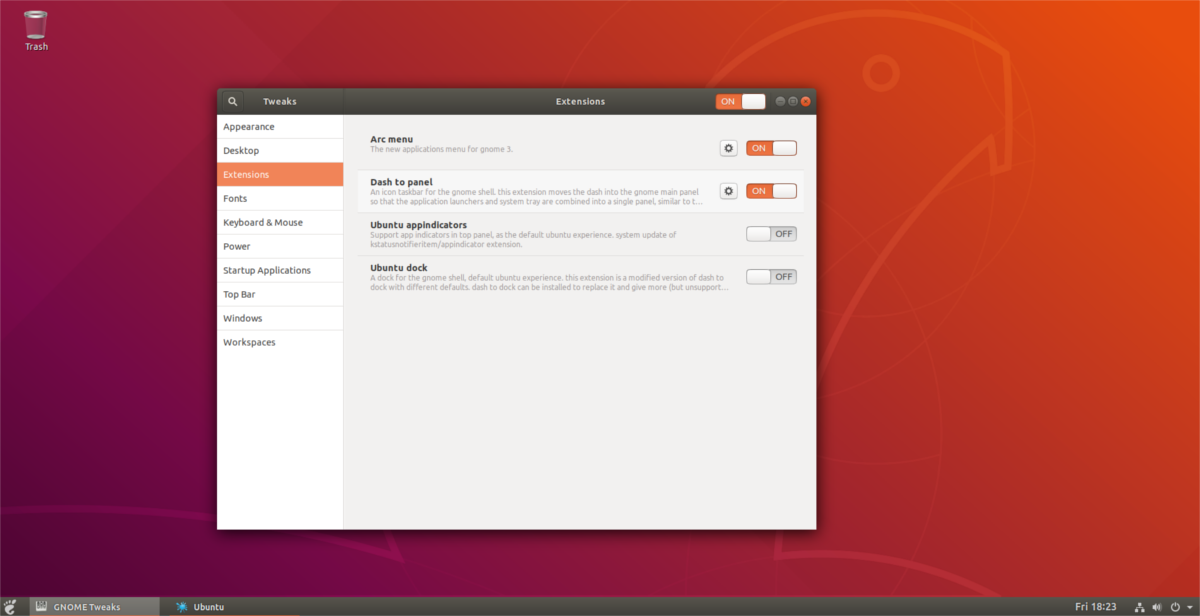
התחל עם פתיחת Tweaks. בתוך אפליקציית Tweaks, עבור אל "הרחבות". באזור "הרחבות", חפש את תפריט Arc ושנה את המחוון ממצב "ON" למצב "OFF". פעולה זו תשבית את תפריט Arc באופן מיידי ותסיר אותו מהחלונית.
מצא את המקף ללוח ושנה את "ON" ל- "OFF" כדי להשבית אותו גם. השבתת שתי הרחבות אלה תחזיר את Gnome Shell למראה שהיה לפני שינוי.
כדי לחזור לשולחן העבודה שהשתנה, סובב את שניהםהרחבות בחזרה. אם ברצונך להסיר לחלוטין את התוספים, עבור לדף סיומת Gnome ולחץ על כפתור ה- X האדום שליד תפריט קשת, ומקף אל לוח.













הערות